Hai mai provato a pianificare un viaggio con la tua banda mentre sei riunito attorno al tuo iPhone? È una specie di disordine. Il piccolo schermo non si presta davvero a visualizzazioni più grandi. Anche un iPad è molto più piccolo di una di quelle vecchie mappe cartacee che usavamo per pianificare in gruppo.
Se vuoi usare un grande schermo per trovare la strada per un viaggio quest'estate, forse TV Maps di Arno Appenzeller farà al caso tuo, permettendoti di pianificare un viaggio direttamente sul tuo televisore a schermo gigante.
Questa app Apple TV di terze parti ti consentirà di cercare una destinazione, ottenere indicazioni stradali e quindi inviare tutto all'app companion sul tuo iPhone, che avvierà quindi l'app Map di Apple per portarti dove devi essere.
Ecco come.

Foto: Rob LeFebvre/Cult of Mac
Il team utilizza l'API di Apple Maps di Apple per informare la sua app di mappatura, quindi stai vedendo esattamente quello che vedresti se Apple stessa creasse questa app. C'è anche una demo Flyover che ti consente di vedere varie attrazioni in tutto il mondo, come il Colosseo a Roma, l'Opera House a Sydney o la Suomenlinna a Helsinki.
Scarica mappe TV
Ci sono due semplici modi per mettere le mani digitali su questa app. Innanzitutto, puoi andare su iTunes e scaricare l'app complementare, Mappe TV ($1.99), per il tuo iPhone. Usa lo stesso ID Apple di quello con cui hai effettuato l'accesso su Apple TV e sarai in grado di trovarlo nella scheda Acquistati nella parte superiore della schermata dell'App Store di Apple TV.
Altrimenti, cerca "Mappe TV" nella scheda Cerca della schermata dell'App Store e sarai a posto. Inserisci la password del tuo ID Apple per completare l'acquisto e sei pronto per partire.
Usa Mappe TV sulla tua Apple TV
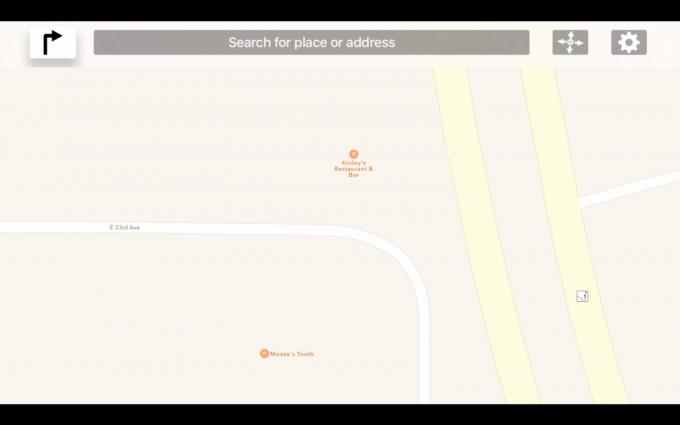
Foto: Rob LeFebvre/Cult of Mac
Una volta scaricato e installato Mappe TV sulla tua Apple TV, avvia l'app con un clic. Sarai accolto da una mappa degli Stati Uniti che puoi scorrere utilizzando la superficie touch di Siri Remote. Basta scorrere per spostare la mappa in alto sullo schermo. Sembra utilizzare la direzione di "scorrimento naturale" per impostazione predefinita, quindi potrebbe volerci un momento prima che il tuo cervello compensi.
Fai clic e tieni premuta la superficie touch di Siri Remote per visualizzare la barra di ricerca. Scorri verso destra per inserire il luogo o l'indirizzo prescelto, facendo clic nel campo per digitare o dettare la ricerca. Una volta che TV Maps rilascia un segnaposto, puoi toccare il pulsante Riproduci/Pausa sul telecomando Siri per ottenere opzioni per spostare la mappa, modificare la selezione del segnaposto o ingrandire e rimpicciolire. Puoi anche scorrere verso l'alto e verso il basso sul lato destro della superficie touch del telecomando per ingrandire e ridurre.
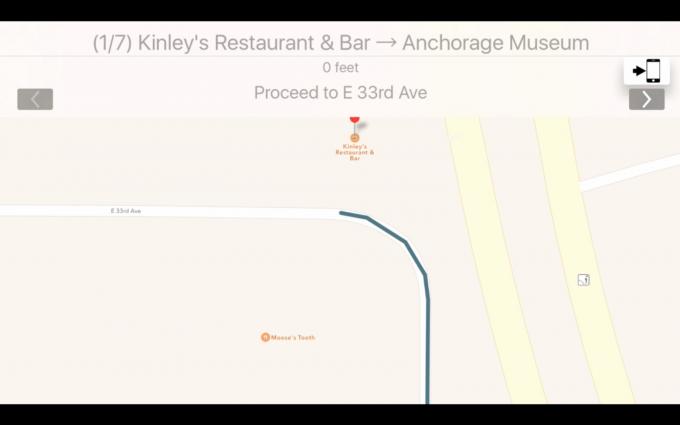
Foto: Rob LeFebvre/Cult of Mac
Fai di nuovo clic e tieni premuta la superficie touch del telecomando, quindi fai clic sulla piccola freccia rivolta a destra per ottenere i campi Inizio e Fine per creare una serie di indicazioni. Puoi anche digitare o dettare questi. Dopo aver inserito un inizio e una destinazione finale, scorri verso e fai clic sul pulsante Vai a sinistra. Riceverai informazioni estratte dall'API Map di Apple, come la distanza e la durata della guida. Se ci sono più percorsi, puoi sceglierli scorrendo e facendo clic sui pulsanti in alto. Puoi anche fare clic su Mostra indicazioni stradali per visualizzare i suggerimenti passo passo sulla tua TV a grande schermo.
Invialo al tuo iPhone
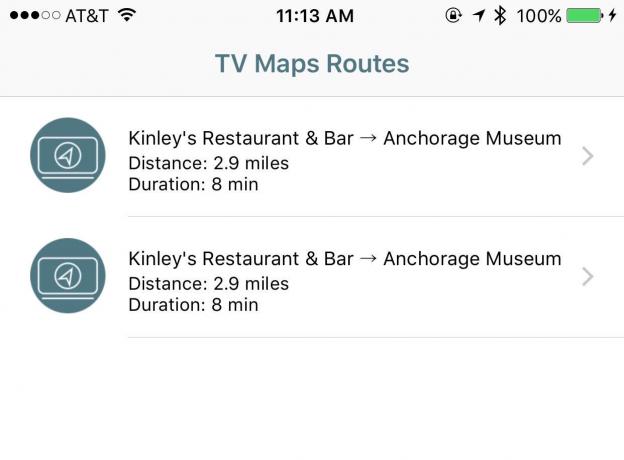
Foto: Rob LeFebvre/Cult of Mac
Quando sei pronto per partire, scorri verso la piccola icona dell'iPhone per inviare i dati di Maps al app complementare che hai installato sul tuo iPhone.
Avvia TV Maps sul tuo iPhone e poi consenti di abilitare le notifiche per te. Quando fai clic sull'icona dell'iPhone nell'app Apple TV, riceverai una notifica sul tuo iPhone. Toccalo per aprire l'app complementare, quindi tocca il percorso che hai appena inviato. TV Maps si aprirà in Apple Maps, che potrai quindi utilizzare come fai sempre.
Ora puoi finalmente pianificare i tuoi viaggi davanti a uno schermo grande, facilmente visibile da tutti, quindi inviare quelle indicazioni direttamente sul tuo iPhone, utilizzando Apple Maps sulla tua Apple TV per arrivare al tuo destinazione.


